svn在Eclipse中的使用Word格式文档下载.docx
《svn在Eclipse中的使用Word格式文档下载.docx》由会员分享,可在线阅读,更多相关《svn在Eclipse中的使用Word格式文档下载.docx(17页珍藏版)》请在冰豆网上搜索。
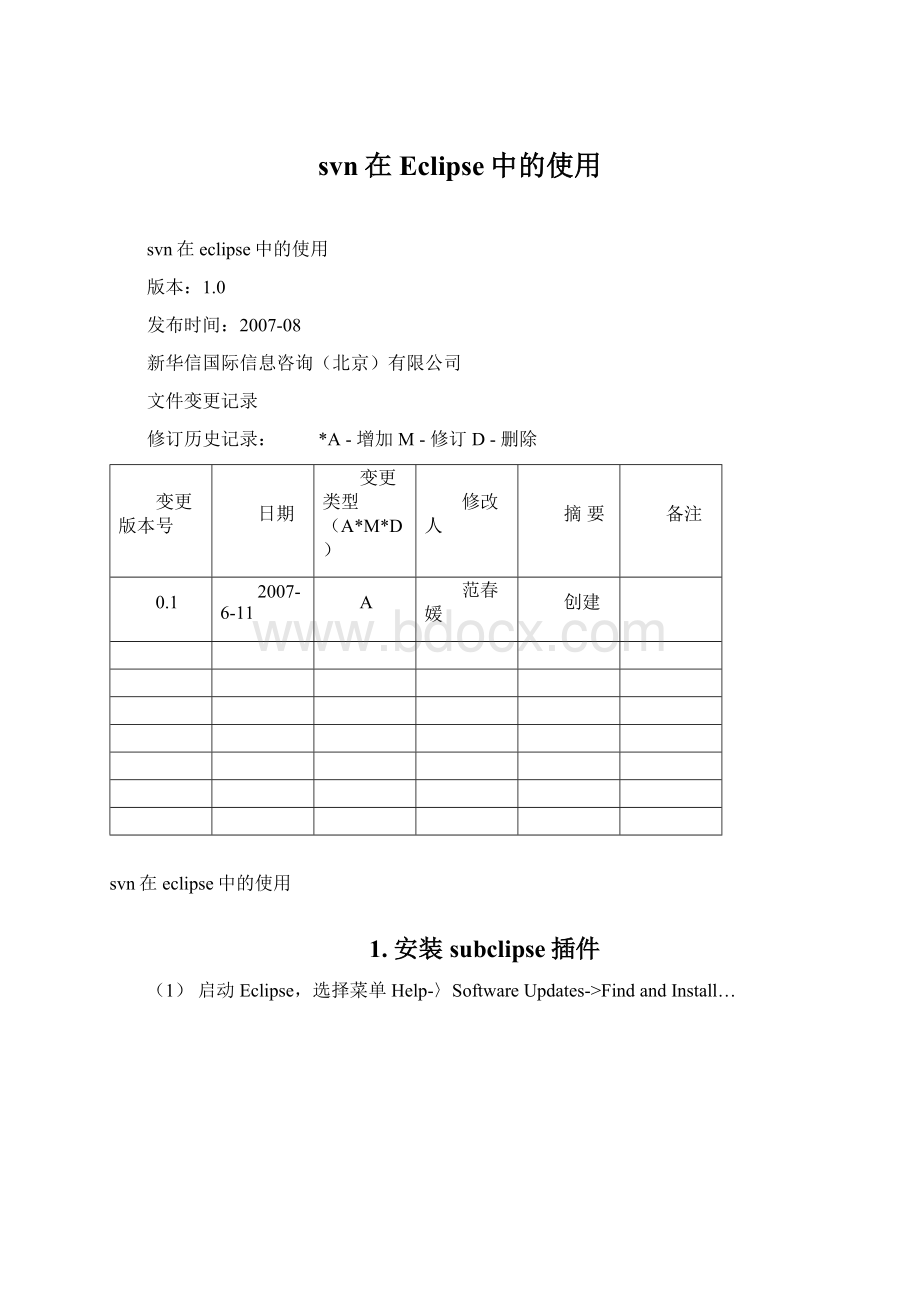
发布时间:
2007-08
新华信国际信息咨询(北京)有限公司
文件变更记录
修订历史记录:
*A-增加M-修订D-删除
变更版本号
日期
变更类型
(A*M*D)
修改人
摘要
备注
0.1
2007-6-11
A
范春媛
创建
1.安装subclipse插件
(1)启动Eclipse,选择菜单Help-〉SoftwareUpdates->
FindandInstall…
(2)出现如下图所示对话框,选择“Searchfornewfeaturestoinstall”选项并点击next。
(3)选择本地安装,点击“NewArchivedsite…”,打开subclipse-1.2.1.zip文件
(4)出现如下图所示对话框,点击“ok”。
(5)点击“Finish”
(6)对话框中显示了可安装的插件,钩选上Subclipse1.2.1,点击“next”
(7)选择“Iacceptthetermsinthelicenseagreement”接受许可协议,点击“next”
(8)确认安装位置,可以选择ChangeLocation更改,点击“Finish”
(9)出现认证警告,不用管,点击“Install”
(10)安装完后系统Eclipse会自动重启,选择“Yes”。
2.添加新的SVN资源库
(1)选择菜单Window-〉ShowView-〉Other
(2)视图中多了SVN资源库,打开SVN->
SVN资源库,点击“OK”
(3)添加新的资源库,输入URL地址,点击“Finish”即可。
3.检出项目
(1)在SVN资源库结点下选择要检出的项目,右键选择“检出为”
(2)选择“做为工作空间中的项目检出”
(3)选择项目位置
(4)执行检出。
(5)完成后可在导航窗口中看到检出的项目文件信息。
4.将修改的文件提交到服务器上
被管理的文件图标显示为
用户修改文件后,文件的图标会变为
右键选择Team-〉提交,将更改后的文件提交到服务器上。
添加注释,点击“ok”
5.删除文件
选定要删除的文件右键,点击“删除”,会弹出如下提示,点击“Yes”。
此时被删除文件的上一级目录因为有改动,图标会显示为星号标记
,再选中该目录右键,点击Team->
提交,即完成删除操作。